Como sabrás, trabajar con fechas en Excel es una de las tareas más utilizadas. Para ello, contamos con algunas funciones específicas para extraer el día, mes y año. Sin embargo, el trimestre, que es algo de gran relevancia, al menos por ahora, no tenemos una función concreta. Pero no es por eso que no podremos encontrarlo. Entonces, en este tutorial aprenderá Cómo Encontrar el Trimestre en Excel.
Vamos a utilizar algunas funciones muy sencillas además de su lógica. En este caso, entonces, debemos pensar en lo siguiente: para hallar el trimestre debemos dividir el número de meses entre 3, es decir, si podemos hallar el mes y dividir por 3, tendremos el resultado cercano al trimestre queremos.
Sin embargo, debemos tener en cuenta que este número no siempre será entero, sino fraccionado. Por eso también usaremos la función para redondear para que finalmente podamos encontrar el trimestre en Excel.
Cómo Encontrar el Trimestre en Excel: paso a paso
En primer lugar observe que tenemos una columna con varias fechas y será de esta columna la que deberíamos buscar en el trimestre para la columna al lado:
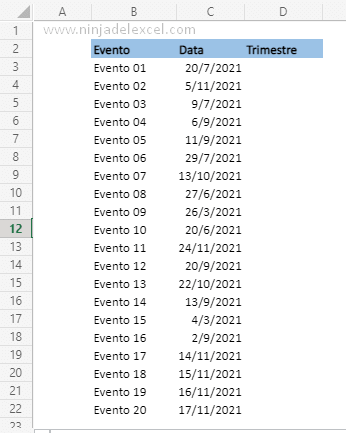
Reciba Contenido de Excel
Registre su E-mail aquí en el blog para recibir de primera mano todas las novedades, post y video aulas que posteamos.
¡Su correo electrónico está completamente SEGURO con nosotros!
Es muy importante que me agregues a la lista de tus contactos para que los siguientes E-mails no caigan en el spam, Agregue este: E-mail: edson@ninjadelexcel.com
En ese sentido, debe usar la función Mes para extraer un mes de la fecha. ¿Notaste que obtuvimos fácilmente el primer resultado?
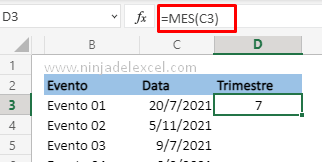
Posteriormente, dividiremos este resultado entre 3 para volver a obtener el resultado, sin embargo, como se mencionó en el apartado anterior, venía fraccionado:
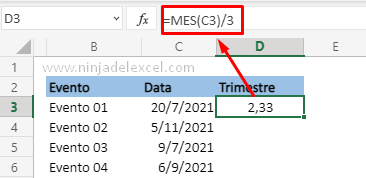
Sin embargo, esto tampoco será un problema, ya que puede poner todo este cálculo dentro del redondeo de funciones:
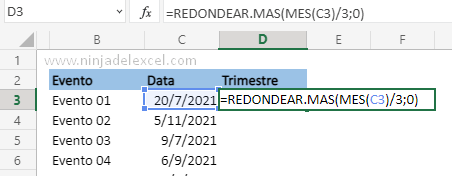
Finalmente, parece una tecla Enter:
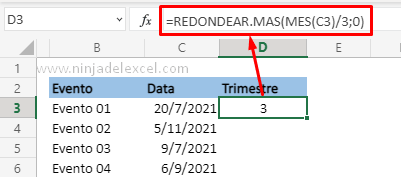
Como resultado, ahora tenemos el trimestre, simplemente arrastre hacia abajo para obtener el resto:
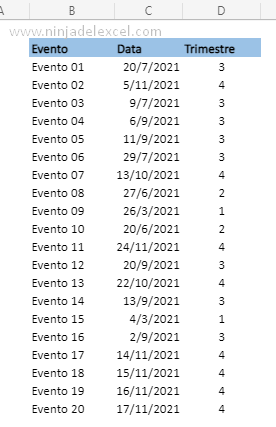
Curso de Excel Básico, Intermedio y Avanzado:
Pronto, ¡Cursos de Excel Completo! Continúa leyendo nuestros artículos y entérate un poco más de lo que hablaremos en nuestra aulas virtuales.
Si llegaste hasta aquí deja tu correo y te estaremos enviando novedades.
¿Qué esperas? ¡Regístrate ya!
Accede a otros Tutoriales de Excel
- Cómo Aplicar Sangría en Excel de Forma Práctica – Ninja Del Excel
- Cómo Calcular MCD en Excel – Paso a paso – Ninja Del Excel
- Función MMULT en Excel – ¿Le gusta esta función? – Ninja Del Excel
- Gráfico de Embudo en Excel de Forma Sencilla y Rápida – Ninja Del Excel
- Cómo Importar Texto a Excel – Tutorial Completo – Ninja Del Excel
- Cómo Encontrar el Código de la Letras en Excel – Ninja Del Excel
















